如何利用OCR软件提取PDF或图片内的文字进行编辑
作者:一只团团 •更新时间:2024-04-25 13:42:17
对于从事公司行政内勤及方职人员来说,处理PDF和图片文件是家常便饭。在日常办公中,这些文件的重要性与频繁程度不断增加。通常,我们所接触到的文件扫描件要么以PDF格式保存,要么以图片格式保存。当需要编辑其中文字内容时,该如何操作呢?本文将介绍如何使用捷速OCR文字识别软件来实现此目的。
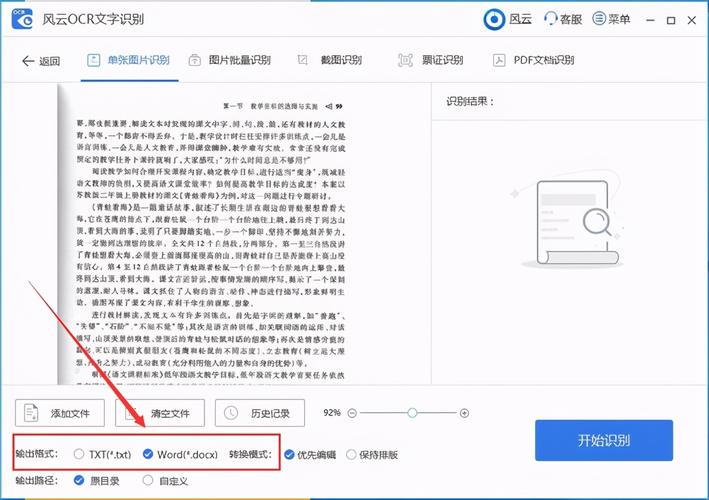
安装并打开OCR软件
首先,需要在网上搜索并下载OCR文字识别软件,安装在您的电脑上。一旦准备就绪,这将为您节省大量时间,再也无需为提取图片中的文字而烦恼。安装完成后,双击桌面上的软件图标,启动软件。
设置保存路径
打开软件后的第一步是设置提取出的文字的保存路径。您可以在软件界面底部找到一个长长的文本框,其中显示着默认的文件保存路径为桌面。如果您想更改保存位置,可以通过右侧的“浏览”选项设置自定义保存地址。
添加文件并转换文字
设置好保存路径后,点击软件界面上的“添加文件”按钮。弹出的对话窗口中找到存储PDF或图片文件的文件夹,选择相应文件后点击“打开”进行添加。您也可以直接将文件拖放到软件中。最后,点击中间的“开始转换”按钮即可开始提取文件内容。软件界面中的按钮将变灰,表示软件正在工作中。稍等片刻,当弹出提示窗口时,即表示转换完成。
查看和编辑提取的文字
在您指定的文件夹内,您将看到一个txt文件,其中包含从图片或PDF文件中提取的文字。您可以随意编辑和修改这些文字,体验到这一简单便捷的处理过程。通过OCR软件,将图片或PDF文件中的文字提取出来进行编辑已经变得轻而易举。
通过以上步骤,您可以快速、高效地利用OCR软件提取PDF或图片文件内的文字进行编辑,节约时间提高工作效率。让我们拥抱这一智能技术,让文字处理变得更加便捷!
本文由用户上传,如有侵权请联系删除!

